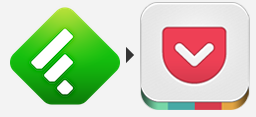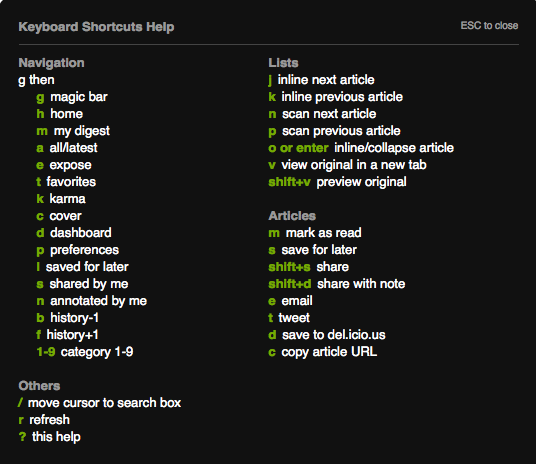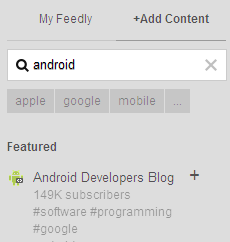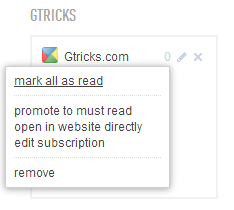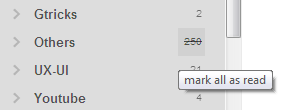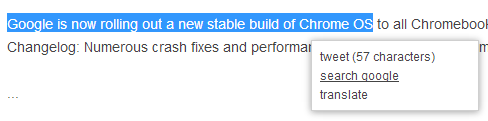Meie lemmik RSS-i koondamistööriist Google Reader on ammu surnud. Selle hääbumine andis au teistele lugejatele nagu Feedly, mis on alternatiivide seas kõige populaarsem. Arvasime, et enamik kasutajaid on Feedlys uued ja seetõttu kirjutame selle Feedly näpunäidete ja nippide artikli, et sellest maksimumi võtta.
Feedlyt on äärmiselt lihtne kasutada, nagu ka Google Reader, kuid see pakub täiustatud ja kohandamisfunktsioone. Kui oleksite juba Google Readeri guru, poleks Feedly valdamine keeruline. See tootlikkuse häkkimise artikkel õpetab teid kasutama Feedlyt vastavalt teie vajadustele.
Feedly näpunäited ja nipid:
# 1 Erinevate voogude kohta on erinevad vaated
Kõik veebisaidid pole samad ja seega ka mitte nende kanalid. Feedly võimaldab teil rakendada kategooriatele või üksikutele voogudele erinevaid vaateseadeid.
Nüüd saate kujundussaitide jaoks kasutada kaartide stiili, uudiste- ja uurimissaitide pealkirju ning tehniliste saitide jaoks ajakirja stiili.
#2 Kasutage Feedlyt koos IFTTT-ga, et eksportida Google Drive'i, Evernote'i, Pocketisse jne
Feedly suudab teha hämmastavaid asju, kui see on integreeritud veebiteenustega nagu Pocket. See on võimalik IFTTT retseptide abil, kus saate juhtida toiminguid ühest veebiteenusest teise.
Näiteks – artiklite salvestamine Feedlysse salvestab need automaatselt ka taskusse.
Vaata kõiki Feedly retsepte siit.
#3 Kasutage peidetud klaviatuuri otseteid
Lööb? klaviatuuri klahv näitab teile praegust otseteede komplekti. Huvitaval kombel ei ole need täielikud ja kuna mõned on vanemate versioonide eest peidetud, nagu g + [1-9], viivad teid selle nummerdatud kategooria voogudesse.
Ülal on kõigi kiirklahvide loend (sh peidetud).
#4 Järjestage kategooriaid ümber, et muuta kanalivaadet tänases jaotises
Kategooriaid saate korraldada brauseriaknas lihtsalt pukseerides. Järjestus muudab viisi, kuidas vooge kuvatakse kokkuvõttes või tänases vaates, kusjuures esimene kategooria kuvatakse esimesena ja nii edasi. Samuti mõjutab see järjestus kuvamist mobiili navigeerimisribal.
# 5 Tellige kõik, mis värskendab
Saate tellida mitte ainult veebisaite, vaid ka teie valitud teemasid. Sisestage eelistatud teema väljale +Lisa sisu ja Feedly annab teile teada selle piirkonna populaarseimad saidid või seotud kanalid.
#6 Kasutage Feedlyt mobiilis ja sünkroonitud sisuga padjades
Feedly on saadaval iOS-i, Androidi ja Kindle'i jaoks. Nendes seadmetes tehtavad toimingud, nagu artiklite lugemine või salvestamine, jäävad reaalajas teiste seadmetega sünkroonituks. Meil võib peagi olla Windowsi mobiiliversioon.
#7 Reklaamige oma lemmikkanalid jaotisesse Must Read
Kindlasti ei taha te oma armastatud saitide värskendustest ilma jääda. Feedly võimaldab teil jaotisesse Must Read lisada mõned veebisaidid. Voo lisamiseks jaotisesse Peab lugema minge jaotisse Korralda ja klõpsake kanali redigeerimise nuppu. Nüüd kuvatakse teie lemmiksaidid töölauarakenduse paremal külgribal või mobiilis eraldi vahekaardil Must Read.
#8 Salvestage artiklid täpselt nagu Staring seda Google Readeris
Kas teile meeldis Google Readeris artiklite vaatamise ja salvestamise funktsioon? Sama funktsioon on saadaval Feedlys, kuid seda nimetatakse hilisemaks salvestamiseks. Nüüd saate luua oma isikliku lemmikartiklite järjehoidjate loendi.
#9 Märkige kõik lugemata kanalid kiiresti loetuks
Saate lihtsalt ja kiiresti märkida kõik veebisaidi kanali või kõik kaustakanalid loetuks, klõpsates pealkirja kõrval oleval lugemata arvu numbril.
Sama efekti saavutamiseks võite kasutada ka kiirklahvi Shift + M.
#10. Kasutage Feedly Mini tööriistariba kiirete levinud toimingute tegemiseks
Pärast selle lubamist eelistustes saate selle tööriistariba abil kiiresti lisada veebisaite RSS-i või teha sotsiaalseid jagamistoiminguid. Kui olete tulihingeline Feedly kasutaja, pakub minitööriistariba suurt mugavust.
Pro-kasutusnõuanded
#1 Kui olete tellinud palju vooge, töötab pealkirjade vaade teie jaoks kõige paremini. Selle vaate sätte abil saate kiiresti skannida sadade artikliteni.
#2 Kasutage selle meeldejääva Google Readeri tunde jaoks valget teemat .
#3 Saate pukseerida üksikuid kanaleid erinevatesse kategooriatesse jaotises Korraldamine. Siit saate korraldada ka kategooriate järjekorda. Kuid kiire viis on otse avalehe külgribalt.
#4 Ülikiire stiil kanaliloendi skannimiseks ja tühjendamiseks on automaatne märkimine loetuks kerimisel. Aktiveerige see jaotises Eelistused.
#5 Topeltklõps või teksti valimine avab Feedly kontekstimenüü säutsumiseks, otsimiseks või tõlkimiseks.
Feedly on üks täiustatud Google Readeri asendus. Siiski kannatab see endiselt mõningate tüütuste all, nagu –
#. Silte ei saa kuidagi kustutada.
#. Otsing on keelatud. See oli Google Readeri üks parimaid funktsioone, kus saate otsida kõigist voogudest.
#. Jaotises Täna pole vormingut ega vaateseadet.
#. See ei paku teateid.
Alati on raske leida väärilisi asendusi. Google Readeri pagulastel pole palju küpseid valikuid valida. Feedly on seevastu keskendunud rakendus, mis pakub paremat RSS-kogemust. See hakkab teile meeldima.